Как найти видео, которые вы смотрели на Facebook
Все действия, выполняемые в вашей учетной записи Facebook, такие как комментарии к определенным сообщениям, нажатие лайков, публикация фотографий на Facebook,. сохраняются и собираются в разделе «Журналы активности». С помощью этой функции пользователи легко найдут выполненные действия.
При просмотре видео или песен прослушивание на Facebook также записывается в отдельный раздел. И деятельность держится в секрете, это знаете только вы. С таким количеством видеороликов, отображаемых в ленте новостей, которые вы видели, этот раздел журнала активности поможет нам найти важные и полезные видеоролики для нашей работы и учебы. В следующей статье вы узнаете, как найти просмотренные вами видео на Facebook.
- Как сделать резервную копию данных Facebook на свой компьютер
- Как назвать Facebook
- 5 настроек конфиденциальности Facebook, которые вы должны знать
- Инструкции по отправке текстовых сообщений большому количеству людей на Facebook
Видео о том, как найти видео, просмотренные Facebook
1. Инструкции по поиску видео, которое вы просматривали на ПК в Facebook.
Шаг 1:
Пользователи получают доступ к своей личной учетной записи Facebook, а затем нажимают кнопку журнала активности.

Шаг 2:
Переключитесь на новый интерфейс в столбце «Фильтр» в левой части экрана, нажмите кнопку «Подробнее» в нижней части списка.
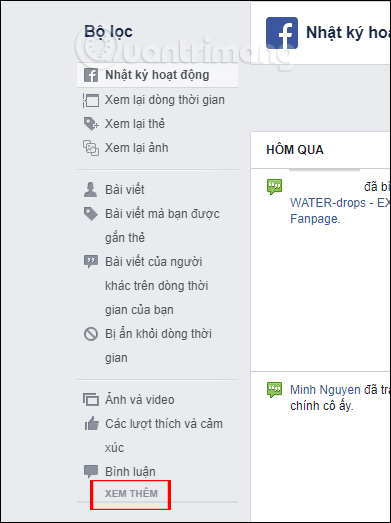
Вы сразу увидите раздел видео, который вы просмотрели.
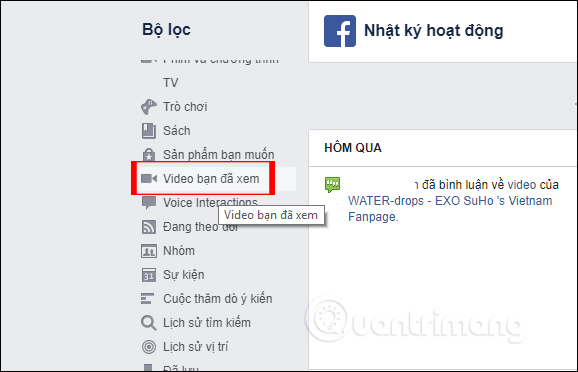
Шаг 3:
Если посмотреть вправо, будут отображены все видео, которые мы просматривали на Facebook. Список просмотренных видео агрегирован по месяцам и с определенной датой. Так вы сможете быстрее фильтровать нужные видео. Рядом с ними отображаются видео с названиями. Нажмите на видео, чтобы просмотреть его, если хотите.
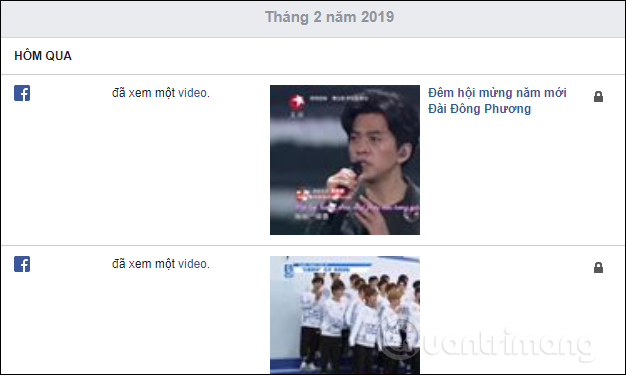
В каждой строке сообщения о просмотре видео будет указана дата и время просмотра видео.
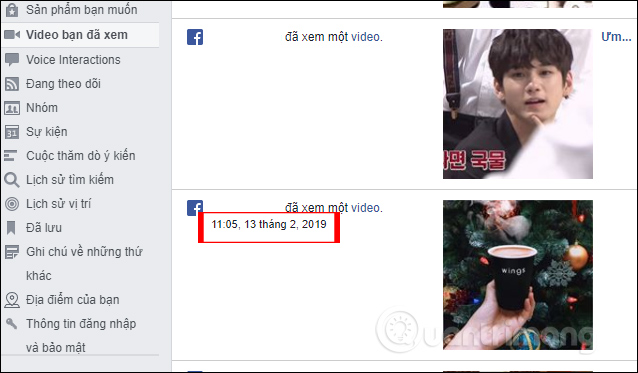
Шаг 4:
В каждом видео будет разрешен режим Только вы и опция Удалить уведомления о просмотренном видео в списке просмотренных видео.
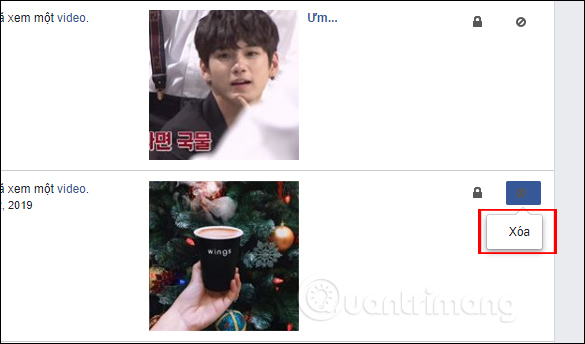
Помимо быстрого доступа к разделу Видео, мы можем воспользоваться ссылкой ниже.
- https://www.facebook.com/username/allactivity?privacy_source=activity_log&log_filter=videowatch
Где имя пользователя заменяется идентификатором Facebook или именем пользователя Facebook.
2. Как просматривать видео, просмотренные на Facebook, Android и iOS
Шаг 1:
В приложении Facebook для Android пользователи iOS также входят в свои личные учетные записи. В личном интерфейсе Facebook щелкните запись журнала активности. Переходим в новый интерфейс, нажимаем на раздел Категория.
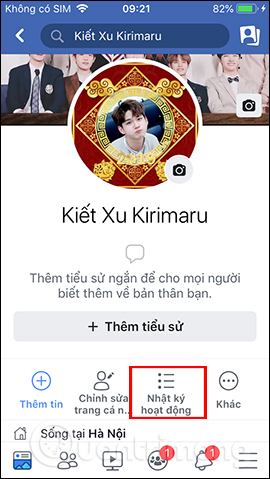
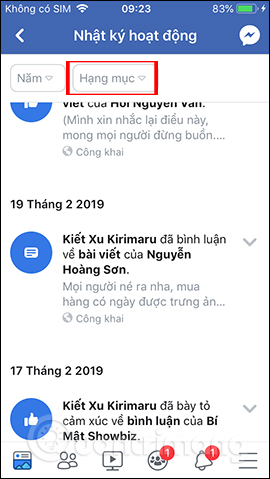
Шаг 2:
Отображение всплывающего интерфейса с элементами для выбора пользователями. Прокрутите вниз, чтобы щелкнуть просмотренное видео. Результаты также показывают весь список видео, которые мы смотрели на Facebook. Щелкните уведомление, чтобы просмотреть видео, если хотите.

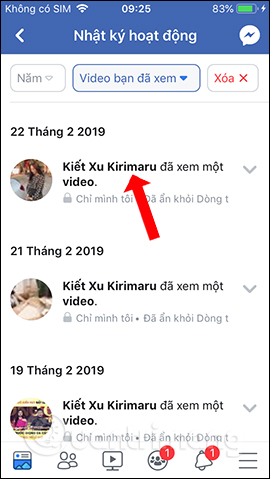
Шаг 3:
Время последнего показа видео с определенной датой, которую вы должны знать. Если пользователь хочет найти другое время, нажмите кнопку «Пять», затем выберите год, в который вы хотите отфильтровать видео к этому времени.
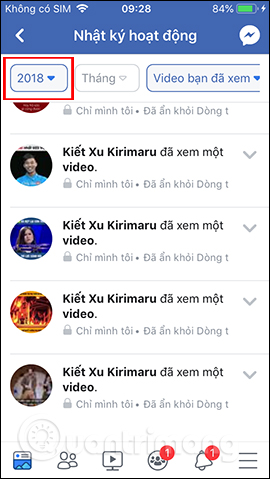
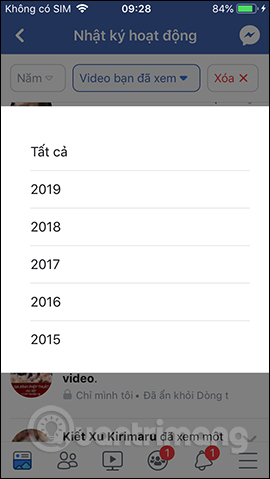
Далее для уточнения можно искать по месяцам. Список видео отображается в соответствии с выбранным временем.
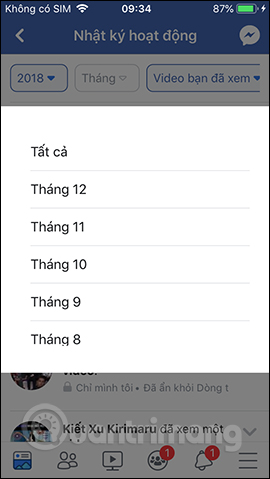

Шаг 4:
Весь этот список видео будет виден только вам и будет скрыт на временной шкале Facebook. При нажатии на значок стрелка раскрывающегося списка будет иметь возможность удалить эту историю просмотра видео из списка видео, просматриваемых на Facebook.
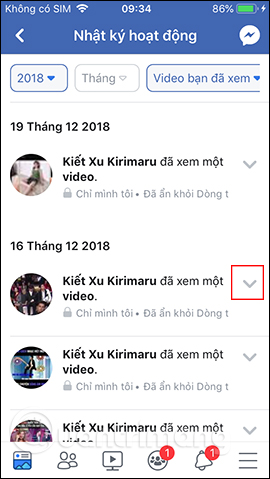
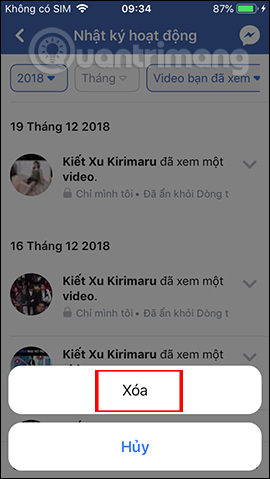
Итак, вы нашли видео, которые видели на Facebook. Видео четко сгруппированы по дням, месяцам и годам, чтобы облегчить поиск при необходимости. Помимо просмотра видео, вы также можете искать другую информацию в разделе журнала активности на Facebook.
Как найти видео, просмотренные на Facebook Android и iOS
Желаю всем успехов!





